چطور فایل های SWAP را روی VPS کانفیگ کنیم؟
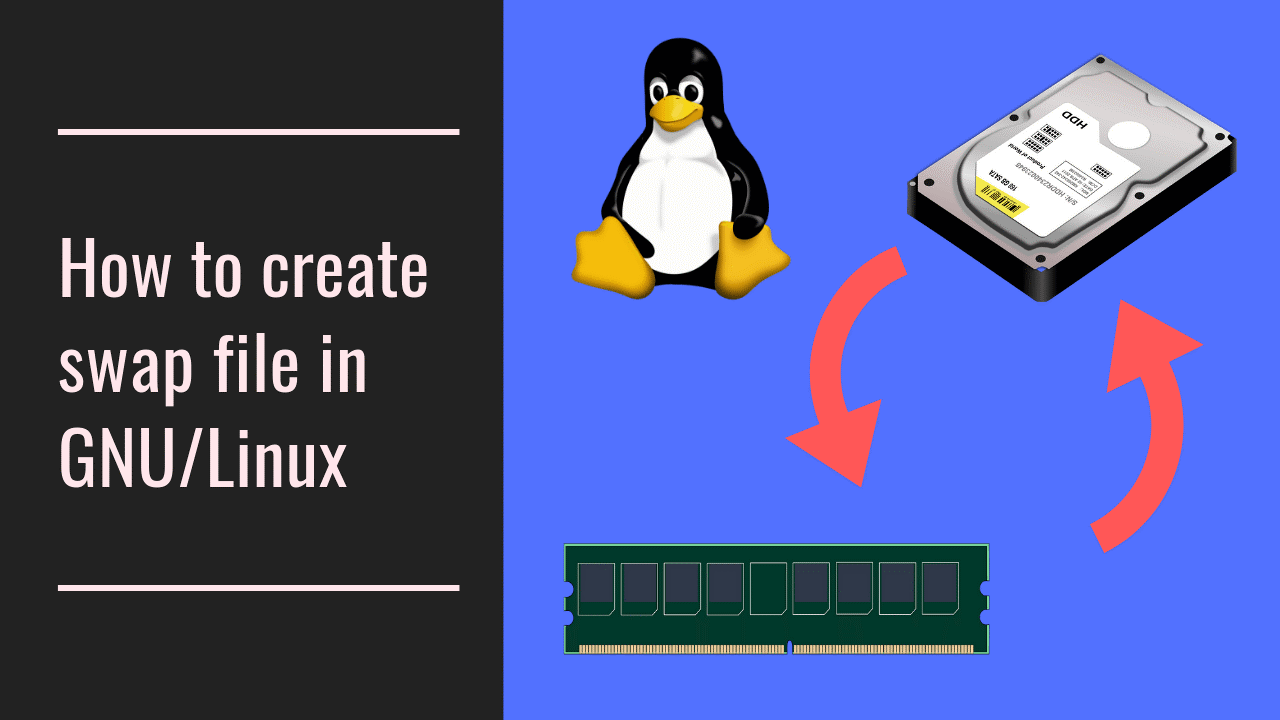
در این مقاله قصد داریم به شما اموزش دهیم که چگونه فایل swap را در سرور مجازی لینوکس ایجاد و مدیریت کنیم با ما همراه باشید
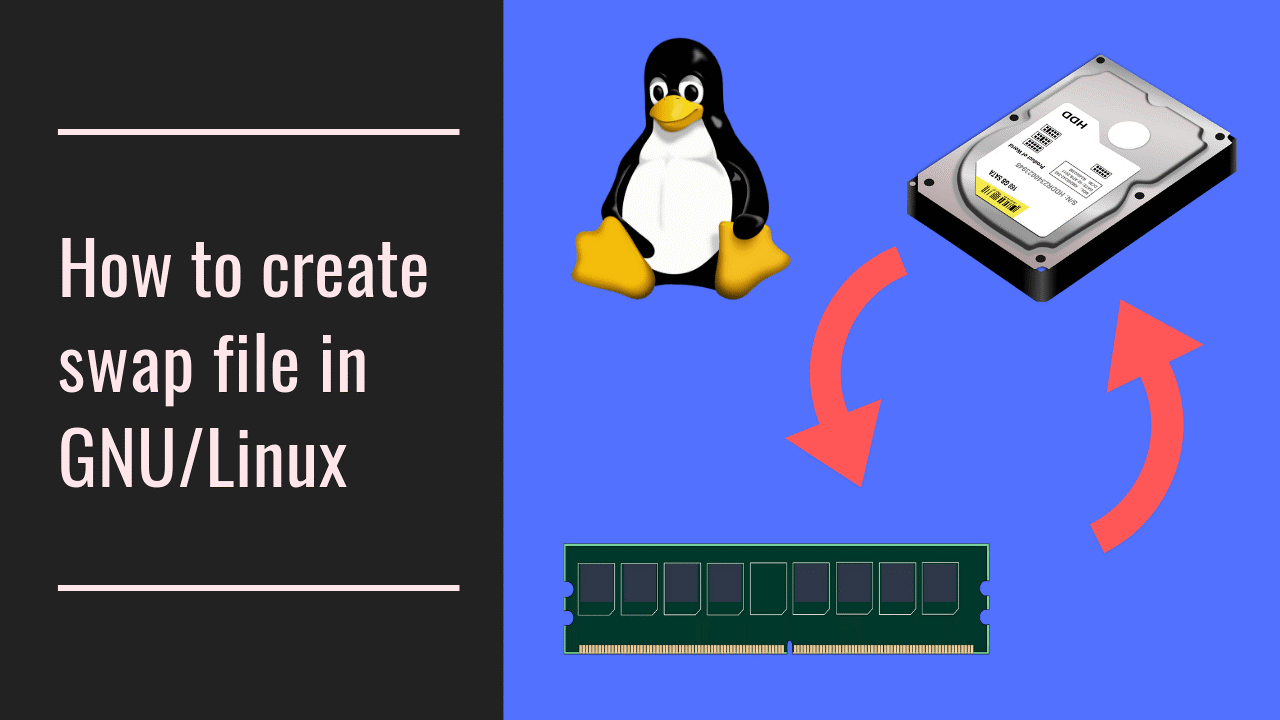
SWAPکه به عنوان صفحه بندی نیز شناخته می شود، زمانی است که رایانه دادهها را از واحد ذخیره سازی حافظه دیگری ذخیره و بازیابی می کند، زمانی که RAM نمیتواند اطلاعات بیشتری را ذخیره کند. سپس این داده ها از این واحد ثانویه در بلوک هایی که صفحات نامیده می شوند، بازیابی می شوند. این تکنیک برای کسانی که برنامهها، نرمافزارها، برنامهها یا سرورهایی دارند که به حافظه بیشتری نسبت به آنچه که از نظر فیزیکی در دسترس است نیاز دارند، کاملاً مفید است.
در این پست، نحوه ایجاد و پیکربندی و کانفیگ فایل های SWAP در سیستم های لینوکس را توضیح خواهیم داد. تنها چیزی که نیاز دارید یک سرور مجازی یا یک قطره و دسترسی ریشه کامل است، چیزهایی که با میزبانی VPS در دسترس هستند.
بررسی کنید که آیا پیکربندی در حال حاضر فعال است یا خیر
این احتمال وجود دارد که کانفیگ سیستم شما قبلاً دارای حافظه مجازی فعال باشد. به همین دلیل است که بهتر است قبل از ایجاد هر فایل SWAP دیگری این را بررسی کنید. برای اطلاع از فعال بودن یا نبودن آن، از دستور “free -h” استفاده کنید. نتایج در دو خط «Mem» و «Swap» ظاهر می شوند و میزان دقیق حافظه رم و SWAP استفاده شده را نشان می دهند. اگر سرور در حال حاضر از SWAP استفاده نمی کند، این خط باید حاوی صفر باشد.
توشن ارائه دهنده سرور مجازی اروپا از جمله سرور مجازی فرانسه ، سرور مجازی هلند ، سرور مجازی ترکیه با قیمت مناسب و کانفیگ بالا
فایل swap را ایجاد کنید
به طور معمول، هنگام افزودن فایلهای SWAP به سیستمهای مبتنی بر لینوکس، توصیه می شود یک پارتیشن SWAP روی دیسک سخت ایجاد کنید. معمولاً این کار به طور خودکار توسط سیستم در طول فرآیند نصب منظم انجام می شود. علاوه بر این، اگر فایلهای SWAP قبلاً پیکربندی شده باشند، احتمالاً با یک پارتیشن تنظیم شده اند. کاربران همچنان می توانند حافظه مجازی خود را فراتر از پارتیشن افزایش دهند، اما اگر قبلاً انجام شده و مدیریت شده باشد، ممکن است غیر ضروری باشد.
اکنون که پیکربندی SWAP را در میزبان VPS لینوکس خود در اروپا بررسی کرده اید و فعال نیست، زمان ایجاد فایل SWAP فرا رسیده است. یک تصویر دیسک خالی ایجاد کنید و آن را به مقدار حافظه مجازی مورد نیاز اندازه کنید. سپس آن را با فایل سیستم SWAP مقداردهی اولیه کنید و آن را روشن کنید.
اولین قدم این است که تصمیم بگیرید کجا می خواهید آن را قرار دهید زیرا به فضای خالی کافی روی پارتیشن نیاز دارد. برای مشاهده فایل سیستمها و پارتیشن های نصبشده، و همچنین فضای خالی و اندازههای آنها، از دستور df h استفاده میکنید. به طور کلی، توصیه می شود فایل SWAP را در “/var” قرار دهید و آن را “swap.img” بنامید.
سایز بندی
مرحله بعدی اندازه فایل است. اگرچه بهترین اندازه کاملاً به سیستم و مورد استفاده شما بستگی دارد، معمولاً بهتر است از 1 برابر یا 2 برابر مقدار RAM موجود استفاده کنید. بنابراین اگر 1 گیگابایت رم دارید، از 1 گیگابایت 2 گیگابایت SWAP و غیره استفاده کنید.

نحوه فعال و غیرفعال کردن SWAP
برای فعال کردن SWAP در میزبان VPS لینوکس ما در اروپا، به سادگی از دستور “swapon” استفاده کنید. اگر همه چیز درست کار کند، خروجی وجود نخواهد داشت، اما همچنان می توانید آن را با «رایگان» بررسی کنید. برای غیرفعال کردن آن، عبارت swapoff /var/swap.img را تایپ کنید.
لازم به ذکر است که دستور “swapon” فقط فایل های SWAP را برای بوت فعلی فعال می کند، به این معنی که اگر سیستم را مجددا راه اندازی کنید، غیرفعال می شود. برای جلوگیری از این امر، می توانید اسکریپت «swapon» را برای اجرا در هنگام بوت یا با تغییر «/etc/fstab» اجرا کنید. کاربران باید هنگام اصلاح «/etc/fstab» بسیار مراقب باشند زیرا در صورت بازنویسی یا فرمت نادرست سیستم می تواند سیستم را خراب کند.
اگر swap.img را در /var ذخیره کرده اید، می توانید این دستور را کپی و جایگذاری کنید و همه چیز باید درست کار کند:
bash-root@my.droplet:/var# echo “/var/swap.img none swap sw 0 0” >> /etc/fstab
bash-root@my.droplet:/var# _
پیکربندی اولویت ها و تنظیمات SYSCTL
هنگامی که حافظه SWAP فعال می شود، می توانید آن را به حال خود رها کنید زیرا با اکثر تنظیمات به خوبی کار می کند یا می توانید چند جزئیات بیشتر را در میزبانی VPS پیکربندی کنید.

اولویت ها
اگر قصد دارید از SWAP در چندین دستگاه استفاده کنید، ایده خوبی است که ترتیب اولویت مناطق SWAP را تنظیم کنید. برای این کار، بسته به نیازتان، میتوانید از فضای ذخیرهسازی سریعتر و شلوغ تر یا ذخیره سازی غیرفعال تر استفاده کنید. برای تعیین این اولویت به عنوان یک پارامتر در “swapon”، خط “swapon -p” را با یک عدد بعد از آن اضافه کنید. می بایست شبیه به این باشه:
bash-root@my.droplet:/var# swapon -p 100 /var/swap.img
bash-root@my.droplet:/var# swapon -p 10 /mnt/SecondDrive/swap.img
به این ترتیب، سیستم منطقه SWAP را با تعداد بالاتر اولویت بندی کرده و ابتدا از آن استفاده می کند. برای ‘/etc/fstab’، پارامتر ‘pri=’ را با یک عدد بعد از آن اضافه کنید. اولویت باید به این صورت باشد:
/var/swap.img none swap defaults,pri=100 0 0
/mnt/SecondDrive/swap.img none swap defaults,pri=10 0 0
تنظیمات sysctl
دستور ‘sysctl’ می تواند برای تغییر تنظیمات مدیر حافظه مجازی لینوکس استفاده شود. کاری که در اینجا می توانید انجام دهید این است که تعویض سیستم را تغییر دهید. زمانی را کنترل می کند که سیستم بهجای RAM بهطور خودکار دادهها را به فایل SWAP منتقل کند. هرچه به 0 نزدیکتر باشد، احتمال بیشتری وجود دارد که سیستم فایلها را فقط در مواقع ضروری به حافظه SWAP منتقل کند. هر چه به 100 نزدیکتر باشد، احتمال انتقال داده ها به SWAP بیشتر است.
توصیه می شود تا حد امکان این را نزدیک به 0 نگه دارید. می توانید سطح فعلی را با این دستور بررسی کنید:
cat /proc/sys/vm/swappiness
You can change the swappiness level by adding the following line at the bottom of the file:
vm.swappiness=10
به طور کلی، پیاده سازی فایل های SWAP در میزبان VPS لینوکس شما در اروپا مفید است زیرا حافظه موجود سیستم را افزایش می دهد. به این ترتیب، برنامه ها و برنامه های بیشتری می توانند با خیال راحت تر اجرا شوند.


















نظرات کاربران (0) ارسال نظر